Как да изпразвате автоматично кошчето за Windows 10

Дори след изтриване на файл в Windows, той седи в кошчето и изяжда пространство на устройството. Ето как да накарате Windows 10 да го изчисти автоматично, за да не е нужно да мислите за това.
Когато изтриете файл в Windows, това не е такатрайно изчезнал. Всъщност отива в кошчето. Това е първото място, което трябва да потърсите, ако случайно изтриете файл. Но файловете продължават да заемат място на диска. И след време, може да заеме доста място за съхранение.
Показахме ви как да ограничите количеството на дискамясто, което кошчето използва (което работи на всички версии на Windows). Но сега с Windows 10, компанията има нова помощна програма, която прави поддържането на чистия ви диск много лесно. И тя включва кошчето.
Автоматично изтриване на кошчето за Windows 10
Ако използвате Windows 10 1809 или по-нова версия, се насочете към Настройки> Система> Съхранение, След това превъртете надолу и не забравяйте да включите превключвателя за съхранение. След това под превключвателя щракнете върху връзката „Промяна как автоматично освобождаваме място“.
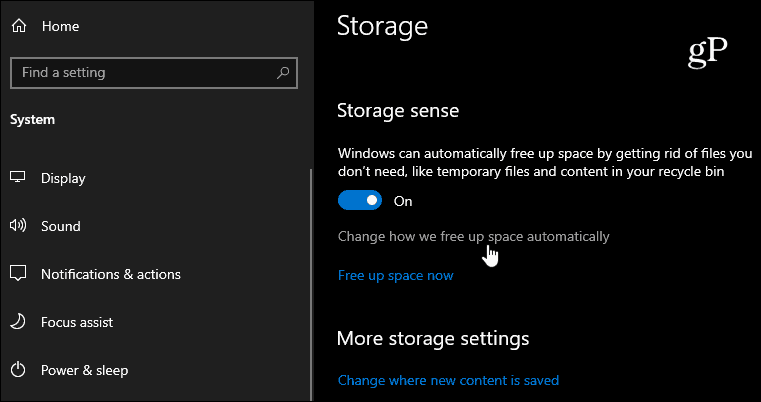
Сега, в раздела Storage Sense, изберете какчесто искате да полетите за помощната програма. Можете да избирате от “Всеки ден” до “Всеки месец” или само когато дисковото пространство е малко. Добро правило тук е да го настроите на месечно. Но ако използвате устройство с нисък капацитет за съхранение, може да искате да го стартирате по-често.
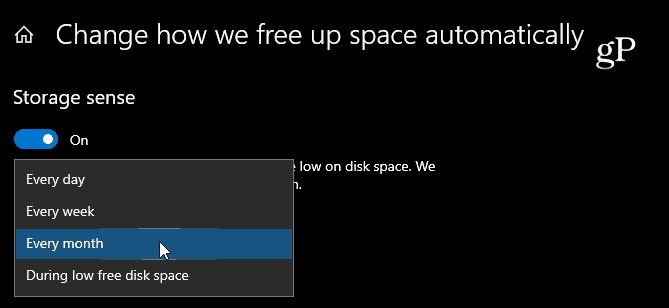
В секцията „Временни файлове“ проверетеОпция „Изтриване на временни файлове, които моите приложения не използват“. След това под падащото меню Recycle Bin изберете колко често искате файловете да изчистят кошчето. Можете да избирате от всеки ден до до всеки 60 дни. Обърнете внимание, че „Never“ ще деактивира функцията.
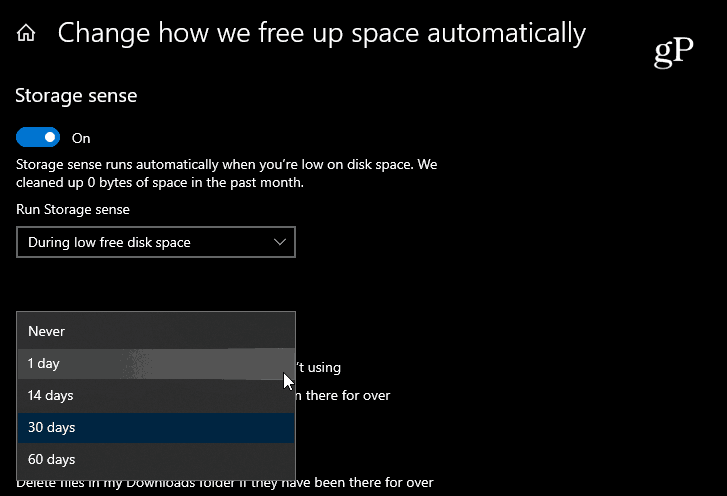
На Windows 10 1903
Компанията малко промени нещата в Storage Sense с Windows 10 1903 May 2019 Update. Все още отивате на Настройки> Система> Съхранение но можете да включите Storage Sense в горната част на страницата. След това щракнете върху връзката „Конфигуриране на смисъла за съхранение или го стартирайте сега“.
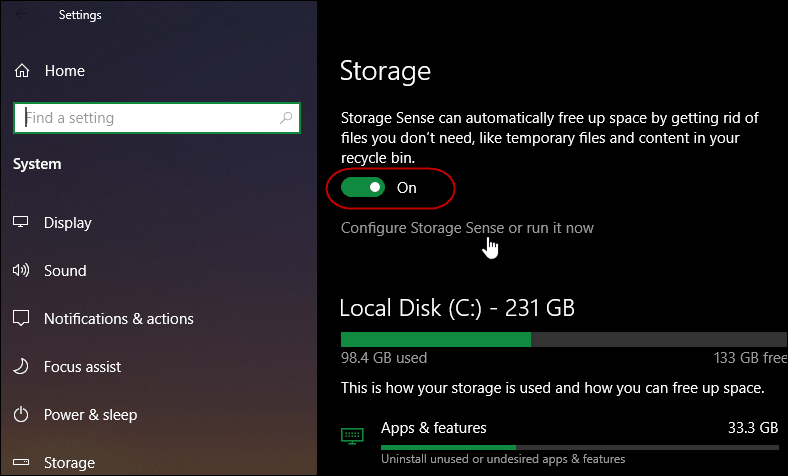
След това превъртете надолу под секцията „Временни файлове“ и изберете колко често автоматично изтрива файлове в кошчето.
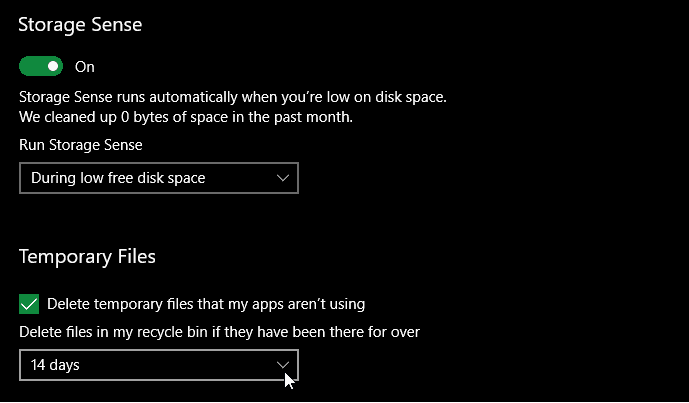
Това е полезна функция, която ви помага да запазитедиск почисти, без да се замисля. Но не забравяйте, че след като файл се почисти от кошчето, той вече го няма. Освен ако не използвате помощна програма за възстановяване на трети страни като Recuva.
Ако често откривате възстановяване на файлове откошчето, задайте го на 60 дни или не активирайте функцията за автоматично изтриване. За да избегнете проблеми със загубата на файлове на първо място, не забравяйте да използвате солидна стратегия за архивиране.

![Закрепете напълно функционална кошче за отпадъци към лентата на задачите на Windows 7 [Как да]](/images/microsoft/pin-a-fully-functional-recycle-bin-to-the-windows-7-taskbar-how-to.png)








Оставете коментар